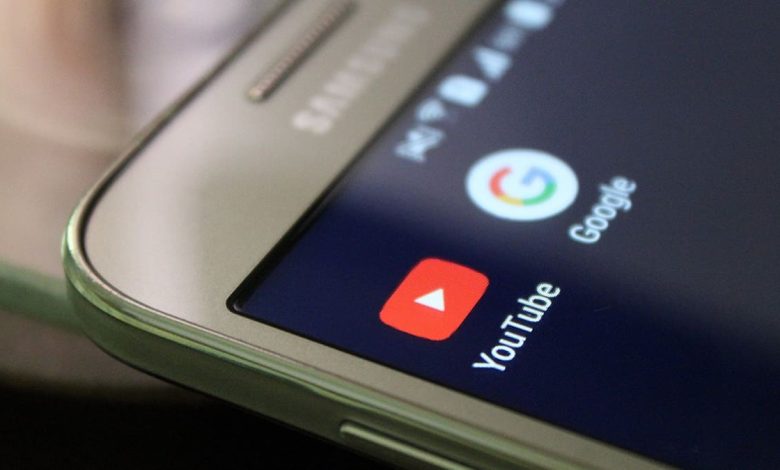
De nos jours, la plupart des smartphones Android sont livrés avec des tailles d’icônes fixes. Mais que se passe-t-il si vous souhaitez avoir des icônes plus grandes ou peut-être plus petites, afin d’en insérer davantage sur l’écran d’accueil ? Heureusement, certains modèles de smartphones permettent aux utilisateurs de le faire de manière native – il vous suffit de rechercher dans leurs paramètres.
Pour le reste d’entre nous, il existe la possibilité d’installer des lanceurs tiers, qui offrent une solution simple si vous souhaitez modifier la taille de vos icônes. Cet article passe en revue les deux méthodes, vous montrant comment atteindre facilement cet objectif.
Contenu
1. Essayez les lanceurs tiers
La plupart des lanceurs tiers feront le travail pour modifier la taille de l’icône selon vos préférences. Quelques choix populaires incluent le Nova Launcher, Apex Launcher, Smart Launcher 5 et le nouveau Niagara Launcher.
Lanceur Nova
Nova Launcher est probablement le lanceur Android le plus connu – et pour cause. L’application apporte une expérience rapide et personnalisable permettant aux utilisateurs de donner à leur téléphone une cure de jouvence selon leurs préférences sans ralentir les performances globales de l’appareil.
1. Ouvrez le paramètre Nova sur votre appareil.
2. Appuyez sur « Écran d’accueil » en haut de l’écran.
3. Sélectionnez l’option « Disposition des icônes ».
4. Déplacez votre doigt sur le curseur « Taille des icônes » afin d’ajuster la taille des icônes de votre application.
5. Appuyez en arrière et consultez les résultats. Si vous n’êtes toujours pas satisfait de l’apparence de tout cela, revenez en arrière et jouez à nouveau avec le réglage.
La taille de l’icône que vous choisissez ici sera appliquée à l’écran d’accueil ainsi qu’au tiroir de l’application. De plus, vous pouvez personnaliser la façon dont les applications sont organisées pour les deux en allant dans « Écran d’accueil -> Grille du bureau » et « Tiroir d’applications -> Grille d’applications du tiroir » et en sélectionnant le nombre de lignes et de colonnes d’icônes que vous souhaitez voir dans chacune.
Lanceur Apex
Apex Launcher est une autre excellente alternative pour ceux qui cherchent à personnaliser leur Android, car il offre un bon équilibre de fonctionnalités, notamment la modification de la taille et des performances de l’application.
1. Ouvrez le menu Apex sur votre appareil.
2. Sélectionnez « Écran d’accueil » dans la liste d’options qui s’affiche.
3. Appuyez sur « Mise en page et style ».
4. Faites défiler jusqu’à ce que vous trouviez le curseur « Taille des icônes » et utilisez-le pour déterminer la taille de vos icônes. Vous verrez les résultats de vos modifications en temps réel ci-dessus.
5. Une fois que vous êtes satisfait de l’arrangement, appuyez en arrière et vérifiez les résultats.
Vous pouvez également modifier la disposition de l’application et sélectionner le nombre de lignes et de colonnes d’icônes que vous souhaitez sur votre écran d’accueil. Plus vous ajoutez de colonnes, plus les icônes seront petites, c’est donc également un moyen de redimensionner les icônes de votre application.
De plus, si vous souhaitez redimensionner les icônes d’applications dans votre tiroir d’applications, accédez à « Paramètres -> Tiroir d’applications -> Disposition et icônes du tiroir ». Ici, vous pouvez redimensionner les icônes et ajuster également la mise en page.
Lanceur intelligent 5
Smart Launcher 5 est une application de lancement qui existe depuis un certain temps et qui regorge de fonctionnalités intéressantes, telles que le tri automatique de vos applications en plusieurs catégories. Bien sûr, l’application vous permet également de modifier la taille de l’icône de votre application.
1. Sur votre appareil avec Smart Launcher 5, balayez vers le haut depuis le bas de l’écran.
2. Vous verrez les différentes catégories d’applications que le lanceur utilise pour regrouper vos applications.
3. Appuyez sur le menu à trois points en haut à droite de l’écran.
4. La fenêtre « Page de l’application » apparaîtra sur votre écran.
5. Balayez à nouveau vers le haut pour accéder aux paramètres de Smart Launcher 5.
6. Recherchez et sélectionnez « Apparence globale ».
7. Cliquez sur « Apparence de l’icône ».
8. Sélectionnez la taille globale de l’icône en fonction de vos préférences. Ce que vous choisissez sera appliqué aux icônes d’applications regroupées dans les différents dossiers d’applications, mais pas à celles de l’écran d’accueil.
Si vous cherchez à modifier la taille des icônes sur votre écran d’accueil, vous devrez suivre un itinéraire légèrement différent. Allez dans « Paramètres -> Page d’accueil -> Disposition ».
À partir de là, vous pouvez choisir des mises en page d’icônes personnalisées ou simplement vous mettre au travail en sélectionnant Redimensionner. Cela vous permettra d’augmenter ou de réduire la taille des icônes d’application de votre écran d’accueil.
Lanceur Niagara
Niagara Launcher fait partie de la nouvelle génération d’applications de lancement. Il dispose d’une interface rapide et minimaliste, idéale pour les appareils bas de gamme. L’application permet aux utilisateurs de configurer une nouvelle disposition de l’écran d’accueil contenant jusqu’à huit de vos applications les plus fréquemment utilisées. Le reste des applications est accessible à partir de l’alphabet AZ dans la partie droite de l’écran. Le pack de fonctionnalités Launcher de Niagara inclut la possibilité de modifier la taille de l’icône de l’application.
1. Appuyez longuement sur l’une des icônes de votre écran d’accueil.
2. Sélectionnez « Paramètres Niagara ».
3. Appuyez sur Regarder.
4. Faites glisser votre doigt sur la barre « Taille de l’icône de l’application » pour sélectionner l’apparence souhaitée.
5. Revenez en arrière et vérifiez le résultat.
Comme vous pouvez le voir, les lanceurs vous soutiennent lorsqu’il s’agit de vous aider à personnaliser la taille des icônes de vos applications. Mais selon le type de smartphone que vous possédez, vous n’aurez peut-être pas besoin de télécharger une application de lancement pour faire le travail.
2. Creuser dans les paramètres de votre téléphone
Certains téléphones offrent la possibilité de modifier la taille des icônes de votre application de manière native. Par exemple, les utilisateurs de Pixel peuvent le faire facilement en suivant ces étapes.
1. Appuyez longuement sur un espace vide de l’écran d’accueil de votre Pixel.
2. Sélectionnez « Styles et papier peint ».
3. Accédez à Grille.
4. Ici, vous pouvez sélectionner différentes tailles de grille. La valeur par défaut est définie sur 5×5. Mais si vous cherchez à augmenter la taille de vos icônes, vous pouvez sélectionner l’option 3×3 à la place ou 2×2. Malheureusement, pour le moment, Google ne propose que quatre choix. Peut-être qu’à l’avenir, l’entreprise en ajoutera davantage.
Notez que cette fonctionnalité affecte uniquement l’apparence des icônes sur votre écran d’accueil.
Alternativement, si vous utilisez un téléphone Samsung avec One UI intégré, vous pouvez également modifier la taille des icônes de votre application.
1. Appuyez longuement sur un espace vide de l’écran d’accueil de votre appareil Samsung.
2. Appuyez sur l’icône « Paramètres de l’écran d’accueil ».
3. Vous devriez pouvoir voir les options « Grille d’écran d’accueil » et « Grille d’écran d’applications ».
4. Ceux-ci vous donnent la possibilité de modifier le ratio d’applications sur les écrans d’accueil et d’applications de votre téléphone, ce qui aura pour effet de modifier leur taille.
Maintenant que vous savez comment modifier la taille des icônes de vos applications, vous seriez peut-être intéressé à aller un peu plus loin et à apprendre comment créer des icônes d’applications personnalisées sur votre Android. Et puisque nous sommes sur le sujet des lanceurs, vous êtes invité à découvrir 11 des meilleurs lanceurs d’écran d’accueil pour Android.
Cet article est-il utile ? Oui Non


